随着海外即时通讯需求的持续增长,Potato Chat软件因其操作简便、支持多语言、轻量不卡顿而受到越来越多用户青睐。尤其对于需要跨国沟通、使用VPN连接的用户来说,Potato Chat已成为一个高性价比的Telegram替代品。今天,我们将详细讲解三个核心操作:Potato Chat加好友、建群、设置权限,帮助你快速掌握基本使用技巧。
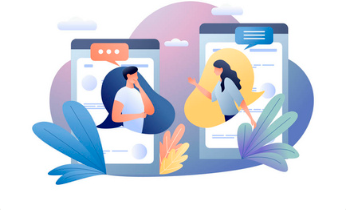
一、Potato Chat加好友的三种常见方式
想要开启高效沟通的第一步,就是学会Potato Chat加好友。无论是亲人、朋友、同事,还是社群联系人,添加方式都非常灵活。
1. 通过用户名添加好友(推荐)
每个Potato Chat用户注册时都会拥有一个唯一用户名。你只需知道对方的用户名即可添加。
操作步骤:
打开Potato Chat软件,点击右上角的放大镜图标(搜索)。
输入对方的用户名(无需加@),点击进入。
点击“发送消息”,对方会收到你的消息请求。
这种方式安全、快捷,Potato Chat加好友过程中无需暴露手机号,非常适合保护隐私。
2. 通过手机号添加
如果你知道对方使用Potato Chat时绑定的手机号,也可以通过通讯录同步添加。
操作步骤:
打开Potato Chat,进入“设置” > “隐私与安全” > 启用“同步联系人”。
系统会自动识别通讯录中的Potato Chat用户,显示在联系人列表中。
直接点击添加或发消息即可。
注意:如果对方设置了“谁可以通过手机号找到我”为“没有人”,你可能无法搜索到。
3. 扫描二维码加好友(部分版本支持)
某些Potato Chat版本支持二维码加好友功能,适合线下添加。
步骤如下:
在“添加好友”界面,选择“二维码”。
扫描对方二维码即可自动添加为好友。
二、Potato Chat如何建群?
除了私聊外,Potato Chat还支持创建群聊,适用于朋友聚会组织、课程讨论、兴趣社群等多种场景。
1. 创建群组的步骤
Potato Chat建群操作非常简单,几步即可完成:
打开Potato Chat首页,点击右上角“新建”按钮(或“笔形”图标)。
选择“新建群组”。
从联系人中选择你想邀请的人,点击“下一步”。
设置群名与头像,完成创建。
每个Potato Chat群组目前支持最多 20,000人,适合用于大型公开社区或跨国社群。
2. 群组类型:普通群 vs 超级群
Potato Chat支持两种群组:
普通群:适合小团队内部沟通,成员较少。
超级群:成员数量大,可设置管理员,支持更多控制权限和消息固定。
在设置中可将普通群升级为超级群。
三、Potato Chat群组权限如何设置?
为了更好管理社群秩序,Potato Chat支持对群成员权限进行详细设置,包括是否允许发言、发图片、邀请成员等。
1. 设置管理员权限
进入群组界面,点击群名进入“群资料页”。
选择“管理员” > “添加管理员”。
勾选你要授予的权限,包括:
删除消息
禁言成员
管理群设置
邀请新成员
固定消息等
管理员权限非常适合用于公共群组中分担管理任务。
2. 限制普通成员权限
你也可以针对普通成员设定规则,例如:
关闭“发送链接”权限,防止广告泛滥;
限制“修改群头像”权限,避免恶意行为;
设置“入群需审核”,提高群质量。
所有这些设置都可以在“群设置” > “权限与隐私”中完成。
四、群管理进阶技巧推荐
为让你的Potato Chat群组更加有序、活跃,可以考虑以下几个小技巧:
固定公告消息:用于群规说明、活动通知;
开启防骚扰模式:限制新成员一定时间内不能发言;
设置机器人管理:如使用群机器人自动回复或欢迎新成员(部分版本需外挂插件);
定期清理僵尸号:保持群活跃度。
无论是添加朋友、创建社群,还是进行权限管理,Potato Chat都为用户提供了高自由度的操作空间。掌握上述技巧,你就能在Potato Chat上构建起一个安全、有序又活跃的社交环境。
如果你还在寻找如何高效使用Potato Chat的方法,别忘了收藏本篇文章。未来,我们还将持续更新更多关于Potato Chat加好友、群组设置与权限管理的实用内容,帮助你玩转这款跨境社交利器!
